

|
Microsoft Excel是Microsoft为使用Windows和Apple Macintosh操作系统的电脑编写的一款电子表格软件。直观的界面、出色的计算功能和图表工具,再加上成功的市场营销,使Excel成为最流行的个人计算机数据处理软件。 Excel一对多查询,你能够想到用什么函数?不仅可以使用函数公式,还可以使用数据透视表。 我承认我只是一个普通人或者是懒人,尽管高手的方法很多,但我只钟情于数据透视表进行一对多查询,因为它快并且不用动脑筋! 有这样一份Excel一对多的查询案例,需要返回对应的多个值。 B、C列是数据源,我们要根据E2的部门在F列返回对应的部门成员。
? 在E2单元格我们用数据有效性来做一个部门的下拉菜单,用户选择什么部门,F列就显示对应的部门成员。如果不会数据有效性做下拉菜单的宝贝,可以查看我们往期的教程。 下面是高手一鼓作气写出的三种方法。 我们先来看看excel函数一对多查询,F2公式为: =INDEX(C:C,SMALL(IF(B$2:B$21=E$2,ROW($2:$21),4^8),ROW(B1)))&"" 输入完毕,记得按下CTRL+SHIFT+回车键,因为这是个数组公式!然后下拉即可快速实现查询。这就是传说中的index+small+if+row函数嵌套,有点难,但是还是好用,只是新手们不容易驾驭! 第二种方法:VLOOKUP一对多查询 1. 先在A列建立一个辅助列 在A2单元格输入公式:=B2&COUNTIF($B$2:B2,B2),然后下拉填充:
? 2. 在F2单元格输入公式: =IFERROR(VLOOKUP(E$2&ROW(A1),A:C,3,0),""),然后下拉。其实我们只是变通了一下VLOOKUP函数第一参数,变为:E$2&ROW(A1),相当于将VLOOKUP函数的查询值加上了不同的序号。这种伎俩也是我们经常使用的。
? 3. 数据透视表实现一对多查询 如果上面两种函数方法,你都仍然觉得复杂,那透视表就是为我们这样的懒人准备的。选中B、C的数据源,直接插入数据透视表,然后将“公司部门”和“部门成员”拖入到行字段标签,搞定! 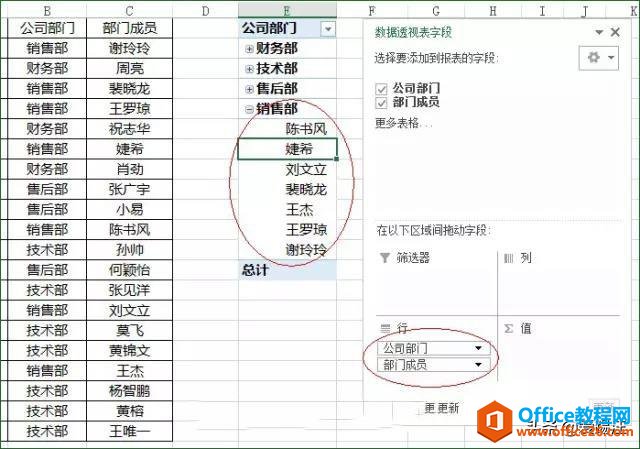 Excel整体界面趋于平面化,显得清新简洁。流畅的动画和平滑的过渡,带来不同以往的使用体验。 |
温馨提示:喜欢本站的话,请收藏一下本站!